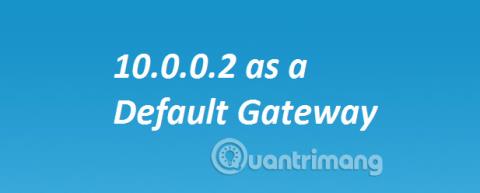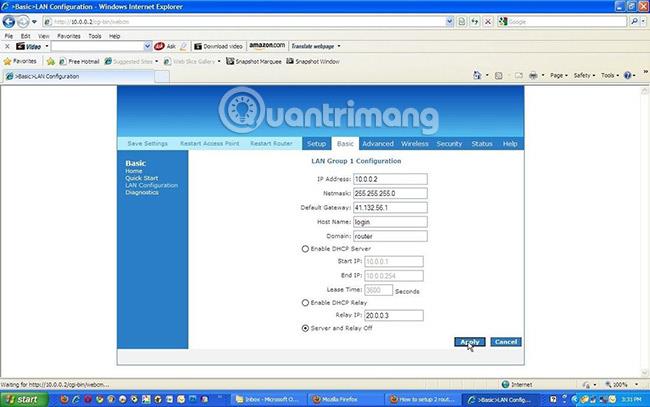10.0.0.2 on IP-osoite, joka löytyy monista paikallisista tietokoneverkoista, erityisesti yritysverkoista. Yritysluokan verkkoreitittimille määritetään IP-osoite 10.0.0.1, koska niiden paikallinen yhdyskäytäväosoite on usein määritetty tukemaan aliverkkoja ja vieras-IP-osoitteet alkavat 10.0.0.2:sta.
Tämä osoite on myös oletusarvoinen paikallinen osoite tietyille kodin laajakaistareititinmalleille, kuten Zoom, Edimax, Siemens ja Micronet.
Selvitä IP-osoite 10.0.0.2
Miksi IP-osoite 10.0.0.2 on suosittu?

Internet Protocol version 4 (IPv4) määrittelee tietyt IP-osoitteet, jotka on rajoitettu yksityiseen käyttöön, mikä tarkoittaa, että web-palvelimet tai muut Internet-palvelimet eivät voi käyttää niitä. Ensimmäinen ja suurin yksityinen IP- osoitealue alkaa 10.0.0.0:sta.
Yritysverkot (jotka haluavat joustavuutta suuren määrän IP-osoitteiden allokoinnissa) pyrkivät luonnollisesti käyttämään 10.0.0.0:aa oletusosoitteena, koska 10.0.0.2 on yksi niistä. Ensimmäiset osoitteet allokoidaan siltä alueelta.
Määritä automaattisesti IP-osoite 10.0.0.2
Tietokoneet ja muut DHCP:tä tukevat laitteet voivat vastaanottaa IP-osoitteen automaattisesti reitittimeltä. Reititin päättää, mitkä osoitteet määrittävät hallitsemalta alueelta (tätä aluetta kutsutaan DHCP-pooliksi).
Reitittimet antavat yleensä nämä osoitteet peräkkäin (vaikka järjestystä ei taata). Siksi 10.0.0.2 on yleensä osoite, joka annetaan ensimmäiselle paikallisverkon asiakkaalle, joka muodostaa yhteyden reitittimeen, jonka IP-osoite on 10.0.0.1.
Määritä IP-osoite manuaalisesti 10.0.0.2
Useimmat nykyaikaiset verkkolaitteet, mukaan lukien tietokoneet ja pelikonsolit, antavat käyttäjien määrittää IP-osoitteet manuaalisesti niille. Tätä kutsutaan staattiseksi IP - osoitteeksi .
Tätä varten lause "10.0.0.2" on syötettävä laitteen verkkoasetusten määritysnäyttöön. Reititin on määritettävä määrittämään osoite kyseiselle laitteelle sen fyysisestä MAC-osoitteesta riippuen.
Pelkkä näiden numeroiden syöttäminen ei kuitenkaan takaa, että tämä on oikea osoite kyseiselle laitteelle. Paikallinen reititin on myös määritettävä sisällyttämään tuettuun alueeseen 10.0.0.2-osoite.
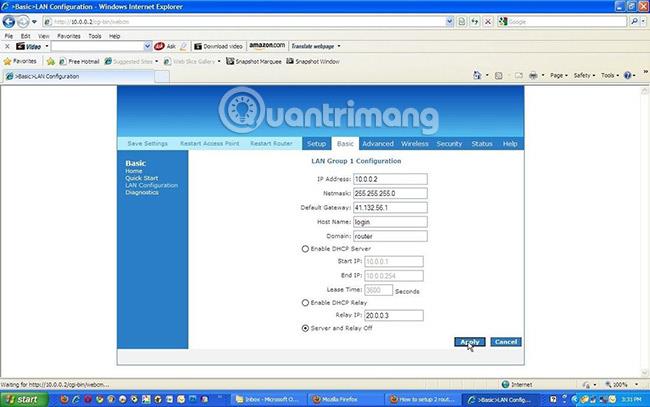
Toimii osoitteella 10.0.0.2
Pääsy reitittimeen, jolle on määritetty IP-osoite 10.0.0.2, on yhtä helppoa kuin IP-osoitteen avaaminen tavallisessa URL-osoitteessa osoitteessa http://10.0.0.2.
Useimmat verkot määrittävät yksityiset IP-osoitteet, kuten 10.0.0.2, automaattisesti DHCP:n avulla. Sen yrittäminen määrittää laitteelle manuaalisesti on myös mahdollista, mutta ei suositeltavaa IP-osoiteristiriitojen riskin vuoksi .
Reitittimet eivät voi tunnistaa, onko tietty osoite varannossaan määritetty manuaalisesti asiakaslaitteelle, ennen kuin ne määrittävät sen automaattisesti. Pahimmassa tapauksessa verkon kahdelle eri laitteelle annetaan sama IP-osoite 10.0.0.2, mikä johtaa molempien laitteiden yhteyksien epäonnistumiseen.
Katso lisää: